En ce qui concerne les GIF, les GIF animés viennent souvent à l'esprit en premier car ils sont souvent utilisés dans les médias sociaux pour exprimer les émotions des gens. Cependant, parfois, sa présentation positionnelle ne répond pas aux attentes des gens. À ce moment, le GIF doit être pivoté. Heureusement, cet article recommandera certains sites Web et logiciels pour aider les gens à faire pivoter un GIF ou des GIF sans frais.
Parfois, vous prenez une photo et avez la bonne idée de la partager avec vos amis. Après l'avoir envoyé avec succès à vos amis, vous le trouvez inversé ou latéral. Pour obtenir un plaisir visuel confortable et pratique, la rotation de cette image est sans aucun doute inévitable. Comment faire pivoter le GIF ? Comment faire pivoter un GIF sur ordinateur et téléphone ?
Ne vous inquiétez pas, cet article vous fournira quelques moyens de faire pivoter un GIF ou des GIF. Ici, MiniTool MovieMaker développé par MiniTool est particulièrement recommandé en raison de son interface facile à comprendre, de sa simplicité d'utilisation et de sa commodité.
Les 6 meilleurs outils pour faire pivoter le GIF facilement et rapidement
- Ezgif.com
- MiniTool MovieMake
- Photoshop
- GIFGIF
- CAM GIPHY
- Gif Guru
Maintenant, regardons les illustrations détaillées.
Comment faire pivoter un GIF sur un ordinateur
Pour les utilisateurs d'ordinateurs, cet article propose 4 merveilleux rotateurs GIF pour vous apprendre à faire pivoter un GIF :Online Ezgif.com, MiniTool MovieMaker et Photoshop.
Ezgif.com en ligne
Ezgif.com est un site Web gratuit et simple pour créer et éditer des GIF animés. Ses fonctions incluent GIF Maker, Video to GIF, Resize, GIF Optimizer, Effects, etc. À l'exception de GIF, le site Web prend également en charge l'édition et la réalisation de conversions pour d'autres formats, tels que Webp, PGN, MNG et FLIF.
Ezgif.com en ligne propose quatre options de rotation :pivoter de 90 ° dans le sens des aiguilles d'une montre, pivoter de 90 ° dans le sens inverse des aiguilles d'une montre, pivoter de 180 ° et faire pivoter les degrés de votre choix, tels que 50 °, 60 °, 68 °, etc.
Maintenant, concentrons-nous sur les étapes spécifiques de la rotation d'un GIF avec Online Ezgif.com.
Étape 1. Recherchez Ezgif directement sur Google.
Étape 2. Trouvez le site Web officiel d'Ezgif.com et entrez dans l'interface principale.
Étape 3. Cliquez sur Effets menu puis cliquez sur Faire pivoter le GIF .

Étape 4. Cliquez sur Télécharger pour télécharger un GIF depuis l'ordinateur.
étape 5. Choisissez une option satisfaisante, puis cliquez sur Appliquer la rotation .
Si vous n'êtes pas satisfait de la première rotation, vous pouvez essayer une seconde fois. Par exemple, vous pouvez entrer tout autre degré souhaitable comme 45°, 60° et ainsi de suite pour répondre à vos exigences à condition que Rotation de 90° dans le sens horaire, Rotation de 90° dans le sens antihoraire et Rotation de 180° ne puissent pas répondre à vos besoins.
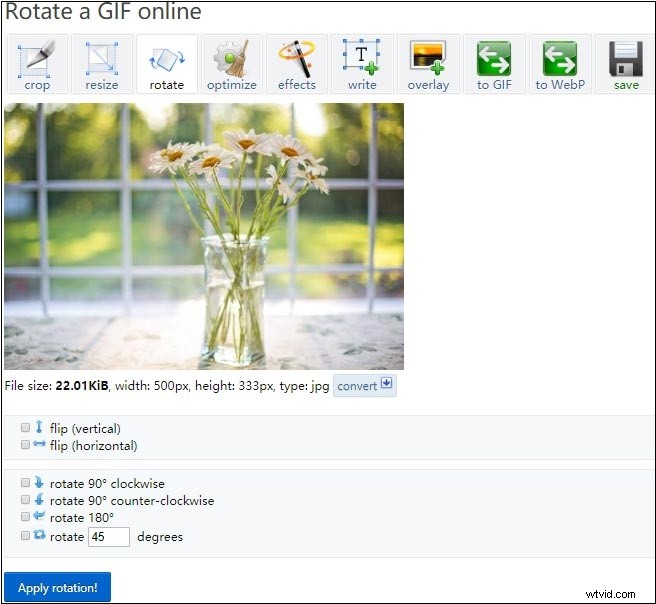
Étape 6. Enregistrez le GIF sur l'ordinateur.
Fonctionnalités principales :
- Il prend en charge la rotation d'un GIF sans frais.
- Il permet de fournir des instructions claires et une utilisation facile.
- Il prend en charge plusieurs fonctions, telles que le redimensionnement, le recadrage et l'inversion des GIF.
- Il prend en charge de nombreux formats tels que Webp, PNG, MNG et FLIF
MiniTool MovieMaker
MiniTool MovieMake est le meilleur choix de rotateur GIF car il s'agit d'une application gratuite et propre qui fournit de nombreux titres, effets et transitions à la mode et est disponible pour exporter et enregistrer des GIF dans de nombreux formats tels que BMP, GIF, JPG, JPEG, etc. Outre son édition de base, son édition avancée comprend la transition vidéo, l'effet de filtre, le texte et les titres, l'effet de mouvement, la vidéo fractionnée/coupée, la modification de la vitesse de la vidéo et la vidéo inversée.
MiniTool MovieMaker offre quatre choix de rotation d'un GIF :Retourner horizontalement, Retourner verticalement, Rotation de 90° dans le sens des aiguilles d'une montre, Rotation de 90° dans le sens inverse des aiguilles d'une montre.
Il est maintenant temps de savoir comment faire pivoter un GIF ou des GIF avec MiniTool MovieMaker.
Étape 1. Téléchargez et installez MiniTool MovieMaker.
Étape 2. Ouvrez et exécutez MiniTool MovieMaker, puis fermez la fenêtre contextuelle et entrez dans son interface principale.
Étape 3. Cliquez sur Importer des fichiers multimédias , choisissez et importez le GIF que vous souhaitez faire pivoter.
Étape 4. Faites glisser et déposez le GIF sur la chronologie, puis double-cliquez sur le GIF sur la chronologie pour présenter les options d'édition.
Étape 5. Cliquez sur Retourner horizontalement ou Retourner verticalement .
Si votre GIF est inversé comme l'image ci-dessous, vous pouvez cliquer sur Retourner verticalement pour changer le GIF verticalement, ce qui apporte commodité et effets esthétiques à votre plaisir visuel.
Étape 6. Cliquez sur Rotation de 90° dans le sens des aiguilles d'une montre ou Rotation de 90° dans le sens inverse des aiguilles d'une montre .
Pour obtenir une meilleure expérience visuelle, vous pouvez cliquer sur Faire pivoter de 90 ° dans le sens des aiguilles d'une montre ou Rotation de 90 ° dans le sens inverse des aiguilles d'une montre menu pour faire pivoter le GIF directement. Et de plus, dans la partie Rotation, vous pouvez régler le Contraste, la Saturation, la Luminosité et la LUT 3D pour un sens de la vision attrayant et dramatique. Ensuite, vous pouvez regarder le GIF pivoté dans la fenêtre d'aperçu si tout est fait. Mais si vous n'êtes pas satisfait de la dernière version, vous pouvez réessayer.
Étape 7. Cliquez sur OK et Exporter votre GIF.
Après avoir cliqué sur Exporter , vous pouvez renommer votre GIF. Le format par défaut est MP4, vous devez donc choisir l'option GIF dans le Format boîte.
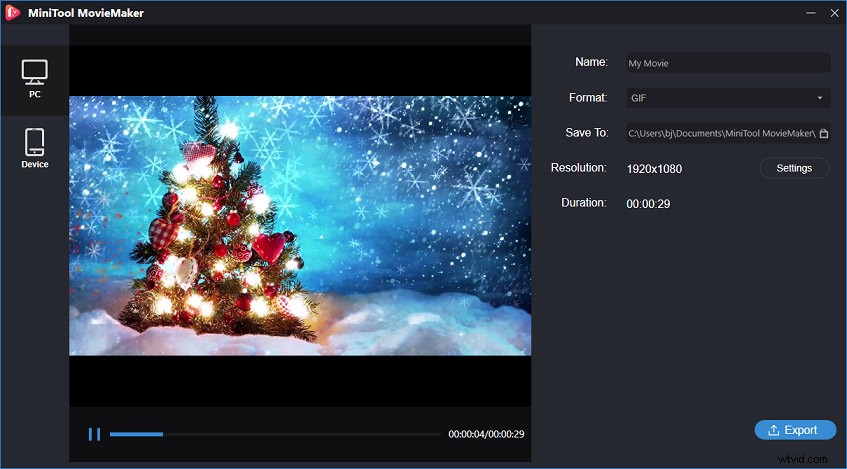
Fonctionnalités principales :
- C'est une application gratuite et puissante pour créer des films sans limites, bundles et filigranes.
- Il fournit des modèles de films intéressants et de style hollywoodien.
- Cela aide à diviser, découper et combiner rapidement des GIF sur la chronologie.
- Il propose une édition de base et une édition avancée accompagnées d'instructions détaillées et claires.
- Il possède d'autres fonctions :transition, effet, texte, mouvement, inverse et contrôleur de vitesse.
- Il est qualifié pour éditer facilement des clips vidéo, des images et de l'audio.
- Il est doté d'une fenêtre de prévisualisation.
Rotation GIF avec Photoshop
Photoshop, en référence à "PS", est un logiciel de traitement d'images. Il traite principalement des images numériques composées de pixels. Avec ses nombreux outils d'édition et de dessin, l'édition d'images peut être effectuée efficacement. Et Photoshop a une variété de fonctions, y compris l'image, les graphiques, la vidéo texte, etc.
Parfois, vous avez une image ou une image, mais son calque et l'arrière-plan ne sont pas compatibles l'un avec l'autre. À ce stade, il est inévitable de faire pivoter les calques d'image. Bien sûr, Photoshop peut facilement faire pivoter le GIF.
Voici les étapes détaillées de la rotation d'un GIF avec Photoshop.
Étape 1. Téléchargez et installez Photoshop.
Étape 2. Double-cliquez dessus et ouvrez ce logiciel.
Étape 3. Cliquez sur Fichier , puis cliquez sur Ouvrir et importez le GIF que vous souhaitez faire pivoter.
Étape 4. Cliquez sur Image dans le jeu de barres d'options, puis cliquez sur Rotation de l'image . Il propose six options :faire pivoter à 180 °, faire pivoter à 90 ° dans le sens des aiguilles d'une montre, faire pivoter à 90 ° dans le sens inverse des aiguilles d'une montre, faire pivoter à n'importe quel degré, retourner à l'horizontale et retourner à la verticale.
Étape 5. Cliquez sur OK en bas.
Fonctionnalités principales :
- Il combine un grand nombre d'outils d'édition pour traiter les images.
- Il permet de créer une forme de mot exquise et opère une transformation compliquée.
- Il dispose de nombreux filtres intégrés.
- Il fournit des options pour l'assortiment de couleurs.
- Il prend en charge Windows et Mac OS.
- Cela inclut la retouche photo et la composition jusqu'à la peinture numérique, l'animation et la conception graphique.
GIFGIF
GIFGIFs est un rotateur de GIF en ligne. Il vous permet de faire pivoter le GIF comme vous le souhaitez et ne filigrane pas votre GIF. Et c'est gratuit. En outre, il vous donne d'autres outils pour modifier le GIF et ce site propose des milliers d'animations, y compris des anime, des animaux, des vêtements, etc.
Voici comment faire pivoter un GIF à l'aide de GIFGIF :
Étape 1. Accédez au site Web des GIFGIF.
Étape 2. Appuyez sur Faire pivoter le GIF .
Étape 3. Cliquez sur TÉLÉCHARGER GIF pour télécharger le GIF que vous souhaitez faire pivoter.
Étape 4. Choisissez une option entre ROTATE 90 ° , ROTATION 270 ° , ou tapez n'importe quel degré dans la troisième case.
Étape 5. Appuyez sur ROTATION pour appliquer vos modifications.
Étape 6. Cliquez sur Télécharger le résultat pour télécharger et enregistrer le GIF pivoté sur votre PC.
Caractéristiques principales :
- Il prend en charge les formats GIF, JPG et PNG.
- Il peut ajouter du texte au GIF.
- Il peut redimensionner, recadrer et inverser le GIF.
- Il peut diviser, faire pivoter et retourner un GIF.
- Il vous permet de partager des GIF animés sur Imgur, Facebook, etc.
Comment faire pivoter un GIF sur Android
Le smartphone est un outil indispensable dans notre vie quotidienne. Concentrons-nous maintenant sur la façon de faire pivoter le GIF sur Android.
CAM GIPHY
Voici des techniques étape par étape pour faire pivoter GIF sur GIPHY CAM.
Étape 1. Ouvrez Google Play Store, recherchez GIPHY CAM et installez-le.
Étape 2. Ouvrez GIPHY CAM et appuyez sur l'icône de la pellicule. Si vous êtes un nouvel utilisateur, veuillez cliquer sur AUTORISER pour autoriser l'application à accéder à votre pellicule.
Étape 3. Choisissez un GIF.
Étape 4. Parcourez les options, trouvez la partie de rotation et faites pivoter le GIF. Certes, vous pouvez sélectionner un filtre, ajouter des autocollants et du texte.
Étape 5. Cliquez sur Suivant lorsque votre rotation et votre modification sont terminées.
Étape 6. Cliquez sur Enregistrer le GIF .
Fonctionnalités principales :
- Son interface est vraiment intuitive.
- Il possède de nombreux filtres originaux.
- Il dispose de nombreux outils, tels que des filtres, des autocollants, des cadres, des options de texte, etc.
- Cela aide à partager des GIF sur Twitter, Facebook et Instagram.
Gif gourou
Gif Guru est un créateur de GIF puissant et gratuit, un éditeur de GIF avec de nombreuses fonctions, telles que le texte, l'éditeur de vidéo et les fonctions de recherche.
Voici des techniques étape par étape pour faire pivoter GIF sur Gif Guru.
Étape 1. Téléchargez et installez Gif Guru depuis Google Play.
Étape 2. Entrez dans son interface, cliquez sur Modifier le GIF .
Étape 3. Choisissez Image vers GIF ou Vidéo au format GIF .
Étape 4. Faites pivoter votre GIF.
Étape 5. Exportez votre GIF directement.
Fonctionnalités principales :
- Il est disponible pour fournir plus de 50 packs d'autocollants.
- Il peut contrôler la vitesse d'un GIF.
- Il fournit de nombreux formats d'images et de vidéos, tels que PNG, JPEG, JPG, MP4, MPEG, FLV, 3GP.
- Il est utile de partager des GIF sur Facebook, Twitter, Messenger et Skype.
Conclusion
L'article présente 6 façons de faire pivoter le GIF. Ezgif.com est un bon éditeur GIF avec des fonctions puissantes, mais si vous êtes un nouvel utilisateur, il vous faudra quelques minutes pour vous familiariser avec Ezgif.com.
Tandis que MiniTool MovieMaker prend moins de temps car après avoir importé votre GIF, double-cliquez sur le GIF sur la chronologie pour trouver facilement les options de rotation. Vous pouvez trouver une méthode intéressante et essayer. Si vous avez des questions, veuillez nous contacter via [email protected].
FAQ sur la rotation des GIF
Comment faites-vous pivoter les vidéos sur MiniTool MovieMaker ?- Téléchargez et installez ce logiciel.
- Ouvrez-le, puis fermez la fenêtre contextuelle et accédez à son interface.
- Appuyez sur Importer des fichiers multimédias pour importer vos vidéos.
- Faites glisser et déposez la vidéo sur la chronologie, puis double-cliquez sur le clip vidéo sur la chronologie.
- Choisir le mode de rotation :Retourner horizontalement, Retourner verticalement, Rotation de 90 ° dans le sens des aiguilles d'une montre, Rotation de 90 ° dans le sens inverse des aiguilles d'une montre.
- Cliquez sur OK et exportez la vidéo.
- Téléchargez et installez Tweet2 gif.
- Ouvrez Twitter et trouvez le GIF que vous souhaitez enregistrer.
- Appuyez sur partager bouton et choisissez Tweet2 gif.
- Cliquez sur Télécharger GIF.
- Choisissez "Tweet2 gif."
- Appuyez sur Télécharger GIF .
- Trouvez l'image GIF, appuyez dessus et l'image s'ouvrira dans Aperçu.
- En haut de la fenêtre d'aperçu, appuyez sur Sélectionner bouton.
- Ouvrez Outils menu et choisissez la fonction d'édition dont vous avez besoin.
- Cliquez sur Fichier et enregistrez vos photos.
- Téléchargez et installez ce logiciel.
- Ouvrez-le, puis fermez la fenêtre contextuelle et accédez à son interface.
- Cliquez sur Importer des fichiers multimédias pour importer vos vidéos ou photos.
- Faites glisser et déposez la vidéo sur la chronologie et ajustez la vidéo GIF.
- Cliquez sur Exporter , choisissez GIF comme format et enregistrez-le.
